 Campus
Campus
Diagrama de temas
-
-
17.0.1 Webster - ¿Por Qué Debería Tomar este Módulo?
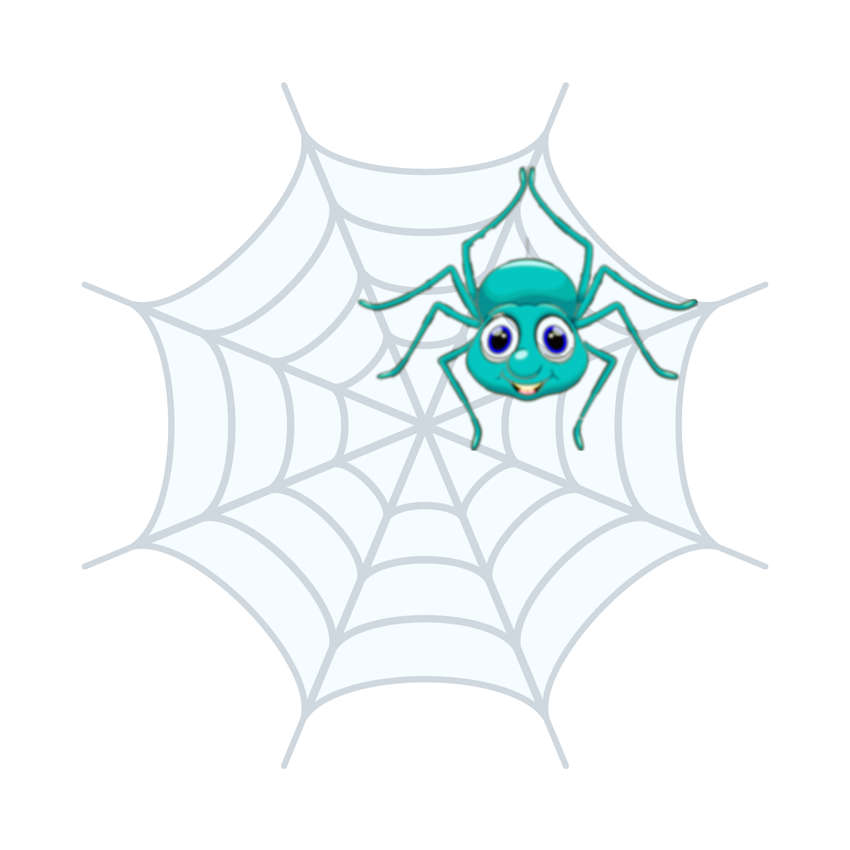
Kishori intenta acceder a un sitio web con su computadora de escritorio en la estación de enfermería. Recibe un mensaje de error al intentar acceder al sitio. Verifica la conexión cableada y está bien. Ella usa su computadora portátil para intentar llegar al mismo sitio web sin éxito. En el escritorio, va al símbolo del sistema y hace ping a un sitio web diferente en Internet. Ahora se da cuenta de que no tiene ninguna conexión. Ella llama al departamento de TI. Madhav llega a la estación para seguir investigando el problema. Madhav hace ping a un sitio web. Kishori explica que ella ya lo intentó. Luego hace ping a la puerta de enlace predeterminada y recibe una respuesta. El router funciona. Es el ISP el que está fuera de servicio. Madhav está impresionado de que Kishori haya aprendido tanto en los últimos meses. Él le dice que debe solicitar esa promoción y que puede usarlo como referencia.
¿Está listo para aprender algunos comandos de solución de problemas? ¡Sigue leyendo!17.0.2 ¿Qué Voy a Aprender en este Módulo?
Título del módulo: Utilidades de prueba de red
Objetivo del Módulo: Usar varias herramientas para probar y solucionar problemas de conectividad de red.
Título del Tema Objetivo del Tema Comandos para Solucionar Problemas Solución de problemas usando utilidades de red -
17.1.1 Descripción General de los Comandos de Solución de Problemas
Existen varias utilidades de software disponibles que permiten ayudar a identificar problemas de redes. La mayoría de estas utilidades se proporciona con el sistema operativo como comandos de interfaz de línea de comandos (CLI). La sintaxis de los comandos puede variar según el sistema operativo.
Éstas son algunas de las utilidades disponibles:
- ipconfig - Muestra información de la configuración IP
- ping - Prueba las conexiones con otros hosts IP
- netstat - Muestra las conexiones de red
- tracert - Muestra la ruta exacta recorrida hasta el destino
- nslookup - Directamente solicita al servidor de nombres información sobre un dominio de destino
17.1.2 El comando ipconfig
Cuando un dispositivo no obtiene una dirección IP o tiene una configuración de IP incorrecta, no puede comunicarse en la red ni acceder a Internet. En dispositivos Windows, puede ver la información de configuración IP con el comando ipconfig en la línea de comandos. El comando ipconfig tiene varias opciones útiles, como /all, /releasey /renew.
A continuación visualizará ejemplos del comando ipconfig.
-
ipconfig
El comando ipconfig se utiliza para ver información sobre la configuración IP actual de un host. Al ejecutar este comando desde la línea de comandos se muestra la información de configuración básica que incluye: dirección IP, máscara de subred y gateway predeterminado.
C:\> ipconfig Configuración IP de Windows Ethernet adaptador Ethernet: Estado de los medios . . . . . . . . . . : Medios desconectados Sufijo DNS específico de la conexión. : Adaptador LAN inalámbrico Wi-Fi: Sufijo DNS específico de la conexión. : lan Dirección IPv6 de enlace local. . . . . : fe80::a1cc:4239:d3ab:2675%6 Dirección IPv4. . . . . . . . . . . : 10.10.10.130 Máscara de subred . . . . . . . . . . : 255.255.255.0 Puerta de enlace predeterminada . . . . . . . . . : 10.10.10.1 C:\>
-
ipconfig /all
El comando ipconfig /all muestra información adicional, que incluye la dirección MAC y las direcciones IP de la puerta de enlace predeterminada y los servidores DNS. También indica si DHCP está activado, la dirección del servidor DHCP y la información de arrendamiento.
¿Qué puede aportar esta utilidad en el proceso de resolución de problemas? Sin una configuración IP adecuada, el host no puede participar en comunicaciones por la red. Si el host no conoce la ubicación de los servidores DNS no puede traducir los nombres y convertirlos en direcciones IP.
C:\> ipconfig/all Configuración IP de Windows Host Name . . . . . . . . . . . . : your-a9270112e3 Primary Dns Suffix . . . . . . . : Node Type . . . . . . . . . . . . : Hybrid IP Routing Enabled. . . . . . . . : No WINS Proxy Enabled. . . . . . . . : No DNS Suffix Search List. . . . . . : lan Ethernet adaptador Ethernet: Media State . . . . . . . . . . . : Media disconnected Connection-specific DNS Suffix . : Description . . . . . . . . . . . : Realtek PCIe GBE Family Controller Physical Address. . . . . . . . . : 00-16-D4-02-5A-EC DHCP Enabled. . . . . . . . . . . : Yes Autoconfiguration Enabled . . . . : Yes Adaptador LAN inalámbrico Wi-Fi: Connection-specific DNS Suffix . : lan Description . . . . . . . . . . . : Intel(R) Dual Band Wireless-AC 3165 Physical Address. . . . . . . . . : 00-13-02-47-8C-6A DHCP Enabled. . . . . . . . . . . : Yes Autoconfiguration Enabled . . . . : Yes Link-local IPv6 Address . . . . . : fe80::a1cc:4239:d3ab:2675%6(Preferred) IPv4 Address. . . . . . . . . . . : 10.10.10.130(Preferred) Subnet Mask . . . . . . . . . . . : 255.255.255.0 Lease Obtained. . . . . . . . . . : Wednesday, September 2, 2020 10:03:43 PM Lease Expires . . . . . . . . . . : Friday, September 11, 2020 10:23:36 AM Default Gateway . . . . . . . . . : 10.10.10.1 DHCP Server . . . . . . . . . . . : 10.10.10.1 DHCPv6 IAID . . . . . . . . . . . : 98604135 DHCPv6 Client DUID. . . . . . . . : 00-01-00-01-1E-21-A5-84-44-A8-42-FC-0D-6F DNS Servers . . . . . . . . . . . : 10.10.10.1 NetBIOS over Tcpip. . . . . . . . : Enabled C:\>-
ipconfig /release y ipconfig /renew
Si la información de direccionamiento IP se asigna dinámicamente, el comando ipconfig /release liberará los enlaces DHCP actuales. ipconfig /renew solicitará información de configuración actualizada del servidor DHCP. Un host puede contener información de configuración IP defectuosa o desactualizada; para volver a adquirir conectividad solo se requiere una simple renovación de esta información.
Si después de enviar la configuración IP el host no puede obtener información actualizada del servidor DHCP, es posible que no haya conectividad de red. Verifique que la NIC tenga iluminada una luz de enlace, lo que indica que existe una conexión física con la red. Si esto no soluciona el problema, quizás exista un inconveniente en el servidor DHCP o en las conexiones de red con el servidor DHCP.
C:\> ipconfig/release Configuración IP de Windows No operation can be performed on Ethernet while it has its media disconnected. Ethernet adaptador Ethernet: Media State . . . . . . . . . . . : Media disconnected Connection-specific DNS Suffix . : Adaptador LAN inalámbrico Wi-Fi: Connection-specific DNS Suffix . : Link-local IPv6 Address . . . . . : fe80::a1cc:4239:d3ab:2675%6 Default Gateway . . . . . . . . . : C:\> ipconfig /renew Configuración IP de Windows No operation can be performed on Ethernet while it has its media disconnected. Ethernet adaptador Ethernet: Media State . . . . . . . . . . . : Media disconnected Connection-specific DNS Suffix . : Adaptador LAN inalámbrico Wi-Fi: Connection-specific DNS Suffix . : lan Link-local IPv6 Address . . . . . : fe80::a1cc:4239:d3ab:2675%6 IPv4 Address. . . . . . . . . . . : 10.10.10.130 Subnet Mask . . . . . . . . . . . : 255.255.255.0 Default Gateway . . . . . . . . . : 10.10.10.1 C:\>17.1.3 Packet Tracer - Usar el Comando ipconfig
En esta actividad, utilizará el comando ipconfig para identificar una configuración incorrecta en una PC, sigue las instrucciones y descarga el material para trabajar.
Packet Tracer: Usar el comando ipconfig
Objetivos
- Usar el comando ipconfig para identificar configuraciones incorrectas en una PC.
Aspectos básicos/Situación
El propietario de una pequeña empresa no puede conectarse a Internet desde una de las cuatro PC de la oficina. Todas las PC están configuradas con direcciones IP estáticas que usan la red 192.168.1.0 /24. Las PC deben poder acceder al servidor web www.cisco.pka. Use el comando ipconfig /all para identificar qué PC está configurada incorrectamente.
Instrucciones
Parte 1: Verificar las configuraciones
a. Acceda al símbolo del sistema en cada PC y escriba el comando ipconfig /all en el indicador.
b. Examine la configuración de dirección IP, máscara de subred y puerta de enlace predeterminada en cada PC. Asegúrese de registrar esta configuración IP para cada PC a fin de identificar si alguna de ellas está configurada incorrectamente.Parte 2: Corregir configuraciones incorrectas
a. Seleccione la PC que está configurada incorrectamente.
b. Haga clic en la ficha Desktop (Escritorio) > IP Configuration (Configuración IP) para corregir la configuración.
-
17.2.1 ¿Qué aprendí en este módulo?
Comandos de solución de problemas
Hay disponibles varios programas de utilidad de software que pueden ayudar a identificar problemas de red. El sistema operativo proporciona la mayoría de estas utilidades como comandos CLI.Éstas son algunas de las utilidades disponibles:
- ipconfig - Muestra información de la configuración IP
- ping - Prueba las conexiones con otros hosts IP
- netstat - Muestra las conexiones de red
- tracert - Muestra la ruta exacta recorrida hasta el destino
- nslookup - Directamente solicita al servidor de nombres información sobre un dominio de destino
El comando ipconfig se utiliza para ver información sobre la configuración IP actual de un host. Al ejecutar este comando desde la línea de comandos se muestra la información de configuración básica que incluye: dirección IP, máscara de subred y gateway predeterminado.
El comando ipconfig /all muestra información adicional, que incluye la dirección MAC y las direcciones IP de la puerta de enlace predeterminada y los servidores DNS. También indica si DHCP está activado, la dirección del servidor DHCP y la información de arrendamiento.
Si la información de direccionamiento IP se asigna dinámicamente, el comando ipconfig /release liberará los enlaces DHCP actuales. ipconfig /renew solicitará información de configuración actualizada del servidor DHCP. Un host puede contener información de configuración IP defectuosa o desactualizada; para volver a adquirir conectividad solo se requiere una simple renovación de esta información.
Probablemente la utilidad de red más usada sea ping. La mayoría de los dispositivos habilitados para IP admiten algún tipo de comando ping para probar si los dispositivos de red son accesibles o no a través de la red IP. Al enviar un comando ping a una dirección IP, se envía un paquete conocido como solicitud de eco a través de la red a la dirección IP especificada. Si recibe la solicitud de eco, el host de destino responde con un paquete denominado respuesta de eco. Si la fuente recibe la respuesta de eco, la respuesta de la dirección IP específica verifica la conectividad.
17.2.2 Webster - Preguntas de Reflexión
Felicitaciones. ¡Ha completado este curso! En el primer módulo de este curso, mencioné que puedo solucionar problemas y corregir mi web. De hecho, incluso puedo hacerlo más fuerte y más seguro. Poder hacerlo es muy satisfactorio. Ha aprendido los muchos comandos que puede utilizar para solucionar problemas y reparar su propia red. Puede utilizar estos comandos para investigar su red, incluso si está funcionando como debería. ¿Con qué comando comenzaría?
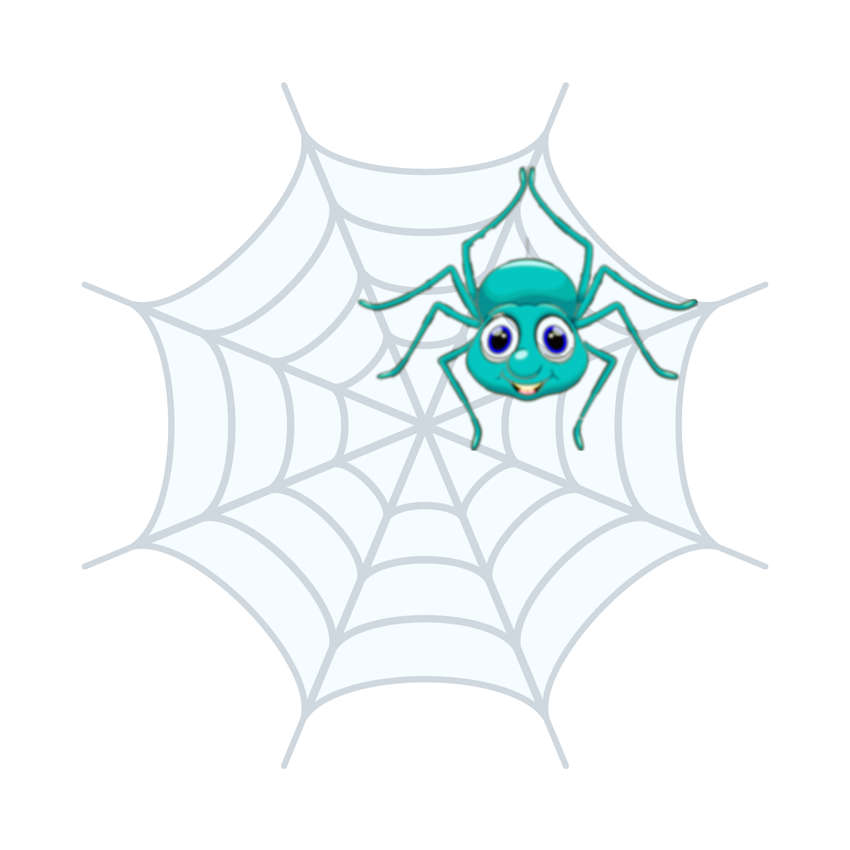
-
Recibir una calificación
-
-
Ver Recibir una calificación
Bienvenido al Examen de Punto de Control de Protocolos para Tareas Específicas.Hay
20 preguntas en total.
Los elementos de este examen respaldan las siguientes habilidades:- Utilice los servicios de la capa de aplicación para realizar tareas reales.
Debe alcanzar un 70% para aprobar este examen. Tiene intentos ilimitados para aprobar el examen.
Se proporcionan comentarios para dirigirlo a áreas que pueden requerir atención adicional.
El contenido de Cisco Networking Academy está protegido por leyes de derechos de autor y está prohibido publicar, distribuir o compartir el contenido de este examen sin autorización.
-
-